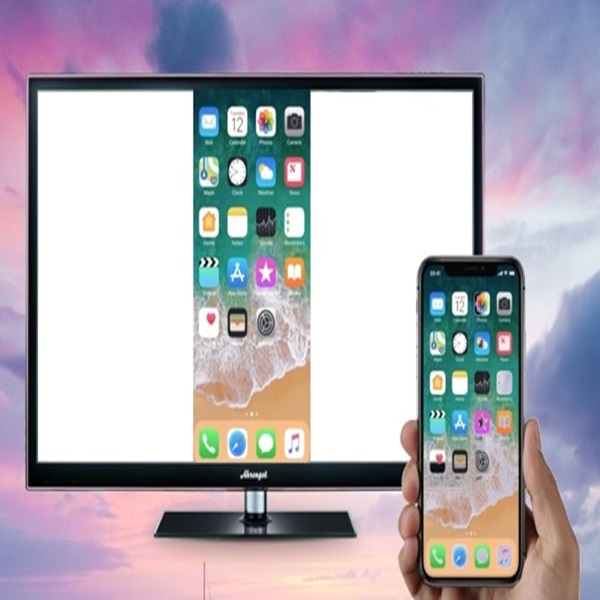اسکرین میرورینگ یا انعکاس صفحه نمایش آیفون یکی از قابلیت های کاربردی سیستم عامل iOS است که به کاربران اجازه می دهد محتوای صفحه نمایش گوشی خود را روی نمایشگرهای بزرگ تری مانند تلویزیون یا مانیتور به اشتراک بگذارند. این قابلیت برای ارائه مطالب در جلسات، تماشای فیلم، نمایش عکس ها یا حتی بازی کردن روی نمایشگر بزرگ تر بسیار مفید است. با این حال، گاهی اوقات کاربران با مشکل وصل نشدن اسکرین میرورینگ آیفون مواجه می شوند که ممکن است دلایل مختلفی داشته باشد. در این مقاله جامع، به بررسی کامل دلایل بروز این مشکل و ارائه راه حل های کاربردی می پردازیم.
۱. عدم سازگاری دستگاه مقصد با AirPlay:
یکی از رایج ترین دلایلی که باعث می شود اسکرین میرورینگ آیفون کار نکند، عدم پشتیبانی دستگاه مقصد از قابلیت AirPlay است. AirPlay فناوری اختصاصی شرکت اپل برای انتقال بی سیم صدا و تصویر است. تلویزیون ها و دستگاه هایی که از AirPlay پشتیبانی نمی کنند، قادر به دریافت تصویر از آیفون نخواهند بود. برخی تلویزیون های هوشمند مانند مدل های جدید سامسونگ، ال جی، و سونی دارای AirPlay 2 هستند، اما اگر تلویزیون شما قدیمی باشد، ممکن است این قابلیت را نداشته باشد. در این حالت استفاده از Apple TV یا دانگل هایی مانند AnyCast و MiraScreen پیشنهاد می شود.
۲. اتصال هر دو دستگاه به یک شبکه Wi-Fi:
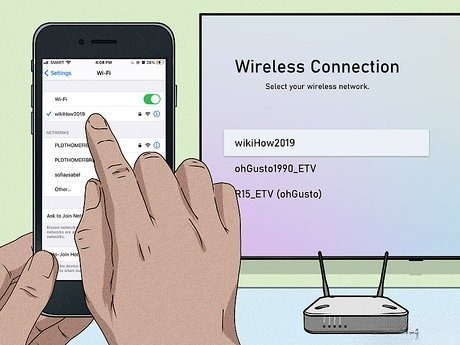
برای استفاده از اسکرین میرورینگ، آیفون و دستگاه مقصد (مثل تلویزیون یا Apple TV) باید به یک شبکه وای فای مشترک متصل باشند. اگر هر کدام از این دستگاه ها به شبکه ای متفاوت وصل شده باشند، اتصال برقرار نخواهد شد. همچنین، سیگنال ضعیف شبکه نیز ممکن است باعث بروز مشکل شود. در چنین شرایطی، پیشنهاد می شود روتر خود را ریستارت کنید یا به شبکه ای با قدرت سیگنال بهتر متصل شوید. اگر امکان دارد، از فرکانس ۵ گیگاهرتز به جای ۲.۴ گیگاهرتز استفاده کنید، چرا که سرعت و پایداری بیشتری دارد.
۳. تنظیمات AirPlay و اسکرین میرورینگ:
گاهی اوقات مشکل به دلیل غیرفعال بودن قابلیت AirPlay یا Screen Mirroring در تنظیمات دستگاه ها است. در آیفون، با بالا کشیدن Control Center و انتخاب گزینه Screen Mirroring می توانید دستگاه مقصد را انتخاب کنید. در Apple TV یا تلویزیون های سازگار نیز باید مطمئن شوید AirPlay فعال است. همچنین اگر از قابلیت Screen Time یا محدودیت های والدین استفاده می کنید، ممکن است این گزینه ها مانع از برقراری اتصال شوند. پیشنهاد می شود موقتاً این محدودیت ها را غیرفعال کرده و دوباره تلاش کنید.
۴. تأثیر برنامه های جانبی مانند VPN:
استفاده از برنامه هایی مانند VPN، فایروال یا اپ های کنترل والدین می تواند باعث اختلال در عملکرد اسکرین میرورینگ شود. این برنامه ها ممکن است مسیر ارتباطی بین آیفون و دستگاه مقصد را مسدود کنند. توصیه می شود هنگام استفاده از اسکرین میرورینگ، VPN و دیگر برنامه های مشابه را به صورت موقت غیرفعال کرده و مجدداً تلاش کنید. همچنین اپ هایی که هم زمان از اینترنت یا شبکه استفاده می کنند را ببندید تا از تداخل جلوگیری شود.
۵. فعال بودن حالت کم مصرف (Low Power Mode):
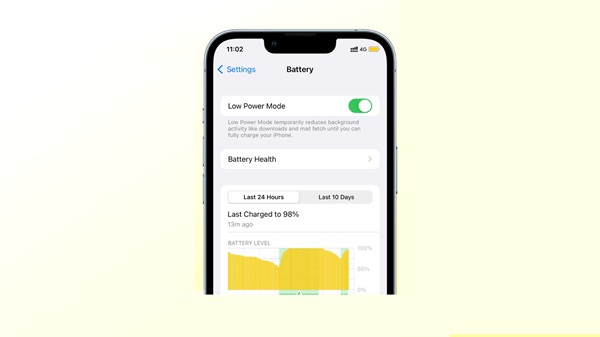
حالت کم مصرف در آیفون برای کاهش مصرف باتری طراحی شده است، اما در برخی مواقع باعث غیرفعال شدن عملکردهایی مانند AirPlay و اسکرین میرورینگ می شود. اگر باتری گوشی شما کمتر از ۲۰٪ باشد یا حالت Low Power Mode فعال باشد، ممکن است اسکرین میرورینگ به درستی کار نکند. برای اطمینان از عملکرد صحیح، مطمئن شوید که باتری گوشی شارژ کافی دارد و حالت کم مصرف غیرفعال است.
بیشتر بخوانید: فعال سازی Low Power Mode
۶. به روزرسانی نرم افزار آیفون و دستگاه مقصد:
یکی دیگر از دلایل رایج، قدیمی بودن نسخه نرم افزاری دستگاه ها است. سیستم عامل های قدیمی تر ممکن است با نسخه های جدید AirPlay ناسازگار باشند. بنابراین، بررسی و نصب آخرین به روزرسانی ها برای iOS و سیستم عامل تلویزیون یا Apple TV اهمیت بالایی دارد. در آیفون می توانید به مسیر Settings > General > Software Update مراجعه کرده و در صورت وجود نسخه جدید، آن را نصب نمایید.
بیشتر بخوانید: چگونه آیفون را بروز رسانی کنیم
۷. راه اندازی مجدد (Restart) دستگاه ها:
در بسیاری از موارد، مشکل تنها با ری استارت کردن آیفون، تلویزیون و روتر اینترنت برطرف می شود. راه اندازی مجدد باعث آزادسازی حافظه موقت و رفع خطاهای احتمالی در شبکه می شود. تلویزیون را نیز می توانید با جدا کردن کابل برق و اتصال مجدد پس از چند دقیقه ری استارت کنید.
۸. مشکلات سخت افزاری:
در برخی موارد نادر، اختلال در عملکرد ماژول Wi-Fi گوشی یا وجود ایراد در کابل ها و پورت های HDMI (در حالت اتصال سیمی) می تواند مانع از عملکرد صحیح اسکرین میرورینگ شود. اگر از کابل Lightning به HDMI استفاده می کنید، اطمینان حاصل کنید که کابل اورجینال و سالم است. همچنین بررسی کنید پورت های تلویزیون یا دانگل سالم و بدون گرد و غبار باشند.
۹. استفاده از اتصال کابلی به عنوان جایگزین:
اگر هیچ کدام از روش های بی سیم پاسخگو نبود، می توانید از روش اتصال سیمی استفاده کنید. با استفاده از آداپتور Lightning به HDMI (Digital AV Adapter) و یک کابل HDMI می توانید تصویر آیفون را به صورت پایدار و بدون تأخیر روی تلویزیون منتقل کنید. این روش برای ارائه حرفه ای و تماشای ویدیو بسیار مناسب است.
۱۰. شرایط خاص در iOS 18 و macOS Sequoia:
در نسخه های جدید سیستم عامل اپل، ویژگی های پیشرفته تری مانند iPhone Mirroring معرفی شده اند که برای فعال سازی نیاز به رعایت شرایط خاصی دارند. برای مثال، هر دو دستگاه باید با یک اپل آیدی وارد شده باشند، بلوتوث و وای فای روشن باشند و از امنیت Face ID استفاده شود. در صورتی که آیفون قفل نباشد یا از قابلیت هایی مانند Sidecar استفاده می کنید، ممکن است اتصال انجام نشود. رعایت این شرایط برای عملکرد صحیح ضروری است.
با توجه به بررسی کامل دلایل فنی و نرم افزاری، می توان نتیجه گرفت که مشکل وصل نشدن اسکرین میرورینگ آیفون معمولاً از عدم سازگاری دستگاه ها، اشکالات شبکه، تنظیمات نادرست، یا نسخه های قدیمی نرم افزار نشأت می گیرد. با اجرای مراحل و راهکارهای پیشنهادی در این مقاله، کاربران می توانند به راحتی مشکل خود را برطرف کنند. در صورتی که هیچ کدام از این روش ها کارساز نبود، مراجعه به پشتیبانی رسمی اپل یا استفاده از اپلیکیشن های جانبی مانند AirBeamTV و ApowerMirror پیشنهاد می شود. استفاده از روش اتصال کابلی نیز می تواند راه حلی مطمئن برای مواقع ضروری باشد. بنابراین با دانستن این نکات، تجربه ای روان و بدون دردسر در استفاده از قابلیت اسکرین میرورینگ خواهید داشت.